
Time Machine Det är en utmärkt funktionalitet inom våra Mac-datorer, vilket hjälper oss att ta säkerhetskopior av våra mest värdefulla data. Det är sant att det ibland är lite långsamt och besvärligt, men det finns en funktion av denna programvara som hjälper dig i vissa fall.
Har det någonsin hänt dig att det dokumentet där du arbetar och har sparat, visar sig att det inte övertygar dig? Du skulle gärna vilja gå tillbaka till en tidigare version, men du vet att om du sparar över det skulle det vara omöjligt. Med Time Machine kan du gå tillbaka till den tidigare versionen som du trodde försvann.
Time Machine hjälper dig att återställa gamla versioner av dina dokument
Vid vissa tillfällen, när du arbetar med ett viktigt dokument, utför du ofta sparningen, för du vet att du har mycket på spel. Men av olika skäl övertygar inte den senaste versionen dig alls och du önskar att du hade träffat "sparad som".
Du borde veta att det finns ett alternativ på våra Mac-datorer som gör den här uppgiften automatiskt för dig. Visst nog, du gissade det: Time Machine gör just det.
Operativsystemet macOS sparar versioner av dokument när du är på språng och låter dig bläddra bland dem och bäst av allt, återställ dem. Time Machine innehåller intelligenta och automatiska lokala säkerhetskopior av de dokument du arbetar med.
På det här sättet, om dokumentet du arbetar med har blivit bortskämda antingen för att mottagaren har bestämt att innehållet inte är vad de letade efter, eller för att du själv tycker att det inte uppfyller dina förväntningar du kan välja att leta efter en äldre version, där du känner dig bekväm.
Det är ett mycket användbart alternativ, för du kan komma ihåg allt du har skrivit, men det mest normala är att det inte är så. Gå tillbaka till vad du redan hade gjort, tack vare Time Machine, Är det bästa alternativet.
För att kunna gå till de tidigare versionerna av det dokumentet måste du följa följande steg:
Vi måste gå till Arkiv på Mac-menyraden. Det kommer att finnas en undermeny som indikerar återgå till eller bläddra bland alla versioner.
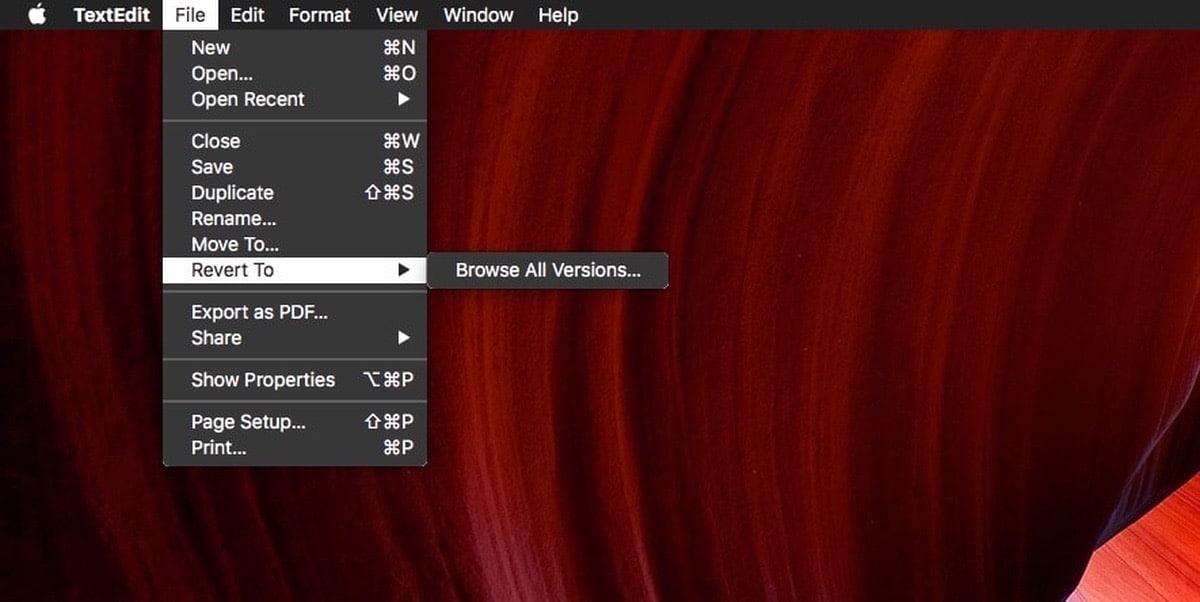
När vi öppnar den här undermenyn befinner vi oss i "tarmarna" på Time Machine. Du kommer att se många flytande fönster Det är lite av en "Matrix" -syn, men det är värt att titta genom fönstren.
Till vänster hittar du det aktuella dokumentet, det här är vad din Mac kallar det. Till höger ser du en stapel, ja, även flytande, med dokument som är de tidigare versionerna av dokumentet som du har gjort. Under stapeln ser du en etikett som anger datumet för var och en av dessa versioner.
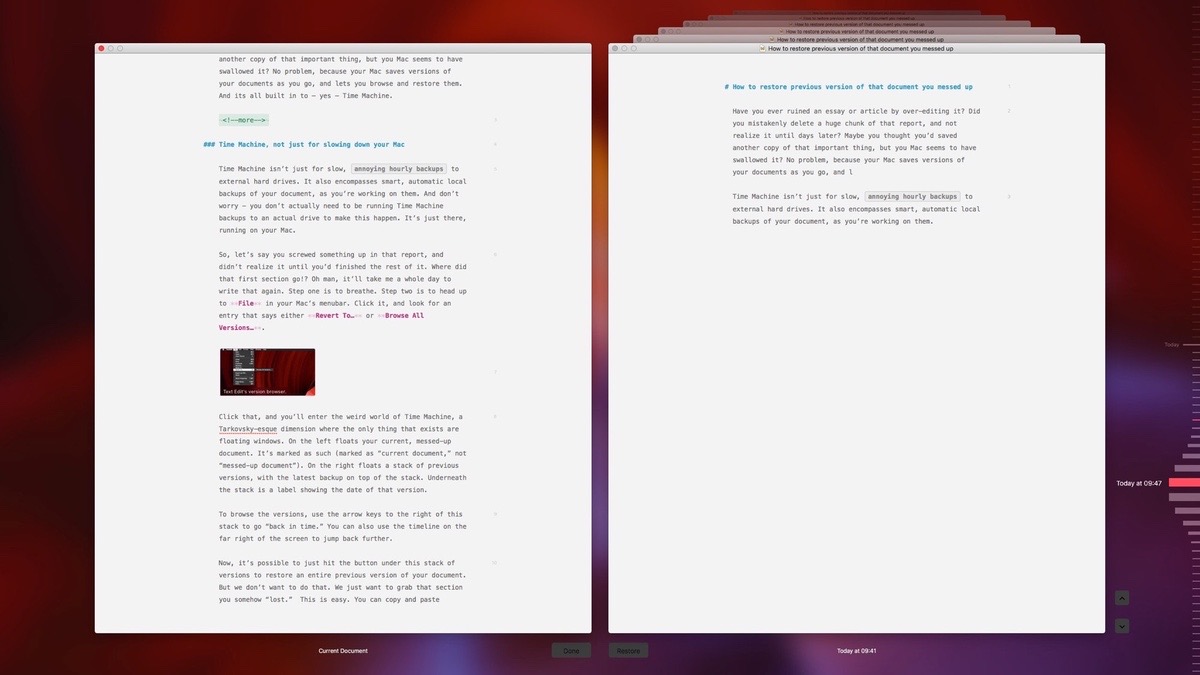
För att kunna välja var och en av versionerna, du måste använda riktningspilarna och du kommer till dokumentet med det äldsta datumet. Du kan också använda tidslinjen som finns på höger sida av skärmen.
När du kommer till den version som intresserar dig, du behöver bara klicka på dokumentet och den versionen återställs. Nu betyder det att allt som har gjorts senare kommer att tas bort. Du kanske inte vill ha det, bara få tillbaka något som du redan trodde var förlorat.
Vad du måste göra är att kopiera innehållet i den versionen och klistra in den i den sista du arbetar med. När vi är redigerade måste vi bara klicka på "gjort" så har vi den tidigare versionen tillgänglig för oss.
nu, inte alla applikationer är kompatibla med detta Time Machine-alternativ. Du bör först veta vilka det fungerar för. Detta är viktigt, för om inte, kommer detta trick eller tips inte att fungera.
För att kontrollera om den är kompatibel, allt vi behöver göra är att öppna redigeringsmenyn för applikationen i fråga och se om vi får möjlighet att återställa.
Om det inte kommer ut, Vi kommer inte att kunna komma åt tidigare versioner via Time Machine.
Mycket intressant. Jag har varit med Mac i 3 år och det förvånar mig fortfarande med nya funktioner. Det här inbyggda verktyget Time Machine är mycket praktiskt och jag ser att det fungerar i alla redigeringsprogram.